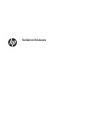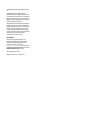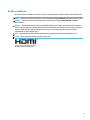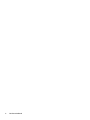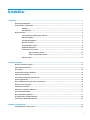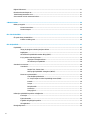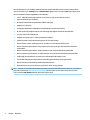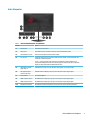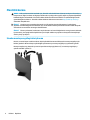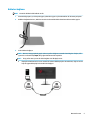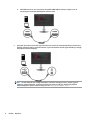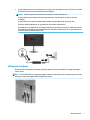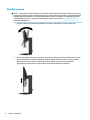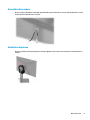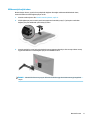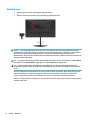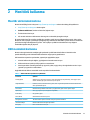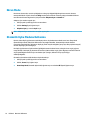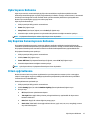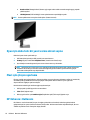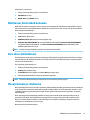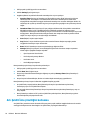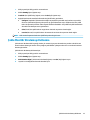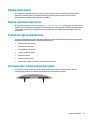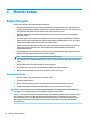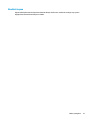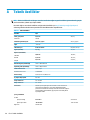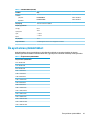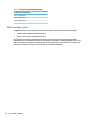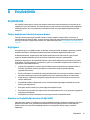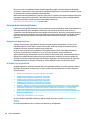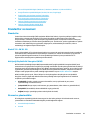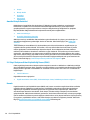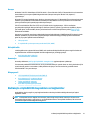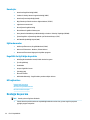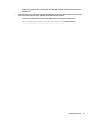HP OMEN X 25f 240Hz Gaming Display Kullanici rehberi
- Tip
- Kullanici rehberi

Kullanıcı Kılavuzu

© Copyright 2019 HP Development Company,
L.P.
HDMI, HDMI Logosu ve High-Definition
Multimedia Interface, HDMI Licensing LLC.nin
ticari markaları veya tescilli ticari markalarıdır.
Windows, Microsoft Corporation kuruluşunun
ABD ve/veya diğer ülkelerdeki bir tescilli ticari
markası veya ticari markasıdır.
Buradaki bilgiler önceden haber verilmeksizin
değiştirilebilir. HP ürünlerine ve hizmetlerine
ilişkin tüm garantiler, bu ürün ve hizmetlerle
birlikte verilen garanti beyanlarında açıkça
belirtilir. Buradaki hiçbir ifade ek bir garanti
olarak yorumlanmamalıdır. HP, işbu belgedeki
teknik veya yazım hatalarından veya
kusurlardan sorumlu tutulamaz.
Ürün bildirimi
Bu kılavuzda çoğu modelde ortak olan
özellikler açıklanmaktadır. Bazı özellikler
ürününüzde bulunmuyor olabilir. En son
kullanıcı kılavuzuna erişmek için
http://www.hp.com/support adresine gidin ve
yönergeleri izleyerek ürününüzü bulun. Sonra
Kullanıcı Kılavuzları öğesini seçin.
Birinci Basım: Nisan 2019
Belge Parça Numarası: L57259-141

Bu Kılavuz Hakkında
Bu kılavuz monitör özellikleri, monitörün kurulumu, yazılım kullanımı ve teknik özellikler hakkında bilgi verir.
UYARI! Önlenmemesi durumunda ölüme veya ciddi yaralanmaya yol açabilecek tehlikeli bir durumu belirtir.
DİKKAT: Önlenmemesi durumunda küçük veya orta dereceli yaralanmaya yol açabilecek tehlikeli bir
durumu belirtir.
ÖNEMLİ: Önemli kabul edilen ancak tehlikeyle ilişkilendirilmeyen (örneğin, maddi hasarla ilgili mesajları)
gösterir. Bir prosedüre tam olarak açıklanan şekilde uyulmamasının veri kaybına veya donanım ya da yazılım
hasarına neden olabileceği konusunda kullanıcıyı uyarır. Ayrıca bir kavramı açıklamak veya bir görevi
tamamlamak için temel bilgileri içerir.
NOT: Ana metindeki önemli noktaları vurgulamaya veya tamamlamaya yönelik ilave bilgileri içerir.
İPUCU: Bir görevi tamamlamak için yararlı ipuçları verir.
Bu ürün, HDMI teknolojisi içerir.
iii

iv Bu Kılavuz Hakkında

İçindekiler
1 Başlarken ..................................................................................................................................................... 1
Önemli güvenlik bilgileri ........................................................................................................................................ 1
Ürün özellikleri ve bileşenleri ................................................................................................................................ 1
Özellikler .............................................................................................................................................. 1
Arka bileşenler ..................................................................................................................................... 3
Monitörü kurma ..................................................................................................................................................... 4
Standın menteşe engelleyicisini çıkarma ........................................................................................... 4
Kabloları bağlama ............................................................................................................................... 5
USB aygıtları bağlama ......................................................................................................................... 7
Monitörü ayarlama .............................................................................................................................. 8
Güvenlik kablosu takma ...................................................................................................................... 9
Kulaklıkları depolama .......................................................................................................................... 9
Ekran kısmını monte etme ................................................................................................................ 10
Monitör standını çıkarma ................................................................................................ 10
VESA montaj dirseğini takma ......................................................................................... 11
Monitörü açma .................................................................................................................................. 12
2 Monitörü kullanma ...................................................................................................................................... 13
Monitör sürücüsünü indirme ............................................................................................................................... 13
OSD menüsünü kullanma .................................................................................................................................... 13
Ekran Modu .......................................................................................................................................................... 14
Otomatik Uyku Modunu Kullanma ...................................................................................................................... 14
Uyku Sayacını Kullanma ...................................................................................................................................... 15
Güç Kapatma Zamanlayıcısını Kullanma ............................................................................................................. 15
Ortam ışığı kullanma ............................................................................................................................................ 15
Oyun için daha hızlı bir yanıt verme süresi seçme .............................................................................................. 16
Mavi ışık çıkışını ayarlama ................................................................................................................................... 16
HP Enhance+ Kullanımı ........................................................................................................................................ 16
RGB Kazanç Kontrolünü kullanma ....................................................................................................................... 17
Kare Hızını Görüntüleme ...................................................................................................................................... 17
Mesaj Zamanlayıcı Kullanma ............................................................................................................................... 17
Artı Şekilli İmleç özelliğini kullanma ................................................................................................................... 18
Çoklu Monitör Hizalamayı Kullanma ................................................................................................................... 19
3 Destek ve sorun giderme .............................................................................................................................. 20
Sık karşılaşılan sorunları çözme .......................................................................................................................... 20
v

Düğme kilitlenmesi .............................................................................................................................................. 21
Destek merkezine başvurma ............................................................................................................................... 21
Teknik desteği aramadan önce ........................................................................................................................... 21
Seri numarası ve ürün numarasını bulma ........................................................................................................... 21
4 Monitör bakımı ............................................................................................................................................ 22
Bakım yönergeleri ............................................................................................................................................... 22
Monitörü temizleme .......................................................................................................................... 22
Monitörü taşıma ................................................................................................................................ 23
Ek A Teknik özellikler ..................................................................................................................................... 24
Ön ayarlı ekran çözünürlükleri ............................................................................................................................ 25
Kullanıcı modları girme ..................................................................................................................... 26
Ek B Erişilebilirlik ........................................................................................................................................... 27
Erişilebilirlik ......................................................................................................................................................... 27
İhtiyaç duyduğunuz teknoloji araçlarını bulma ................................................................................ 27
Bağlılığımız ........................................................................................................................................ 27
Uluslararası Erişilebilirlik Uzmanları Birliği (IAAP) ............................................................................ 27
En iyi yardımcı teknolojiyi bulma ...................................................................................................... 28
İhtiyaçlarınızı değerlendirme .......................................................................................... 28
HP ürünleri için erişilebilirlik ........................................................................................... 28
Standartlar ve mevzuat ....................................................................................................................................... 29
Standartlar ........................................................................................................................................ 29
Direktif 376 – EN 301 549 .............................................................................................. 29
Web İçeriği Erişilebilirlik Yönergeleri (WCAG) ................................................................. 29
Mevzuat ve yönetmelikler ................................................................................................................. 29
Amerika Birleşik Devletleri ............................................................................................. 30
21. Yüzyıl İletişim ve Video Erişilebilirliği Yasası (CVAA) ................................................ 30
Kanada ............................................................................................................................ 30
Avrupa ............................................................................................................................. 31
Birleşik Krallık ................................................................................................................. 31
Avustralya ....................................................................................................................... 31
Dünya geneli ................................................................................................................... 31
Kullanışlı erişilebilirlik kaynakları ve bağlantılar ................................................................................................ 31
Kuruluşlar .......................................................................................................................................... 32
Eğitim kurumları ................................................................................................................................ 32
Engellilik ile ilgili diğer kaynaklar ..................................................................................................... 32
HP bağlantıları ................................................................................................................................... 32
Desteğe başvurma ............................................................................................................................................... 32
vi

1 Başlarken
Önemli güvenlik bilgileri
Monitörle birlikte bir AC adaptörü ve güç kablosu verilebilir. Başka bir kablo kullanılacaksa yalnızca bu
monitöre uygun bir güç kaynağı ve bağlantısı kullanın. Monitörle birlikte kullanılacak doğru AC güç kablosu
seti hakkında bilgi edinmek için belge setinde bulunan Ürün Bildirimleri'ne bakın.
UYARI! Elektrik çarpması veya donanımın hasar görmesi riskini azaltmak için:
• Elektrik kablosunu, her zaman kolayca erişilebilir bir AC prizine takın.
• Güç kablosunda bir 3 uçlu bağlantı fişi varsa kabloyu bir 3 uçlu topraklı prize takın.
• Bilgisayarın elektrik bağlantısını, güç kablosunu AC prizinden çıkararak kesin. Güç kablosunu AC prizinden
çıkarırken kabloyu fiş kısmından tutun.
Güvenliğiniz için güç kablolarının veya diğer kabloların üzerine hiçbir şey koymayın. Monitöre bağlı tüm kablo
ve kordonların üzerine basılma, çekme, tutma veya takılıp düşmeleri önleyecek şekilde düzenlenmesine
dikkat edilmelidir.
Ciddi yaralanma riskini azaltmak için, kullanıcı kılavuzlarınızla birlikte verilen Güvenlik ve Rahat Kullanım
Kılavuzu'nu okuyun. Kılavuzda, iş istasyonunun doğru kurulması ve bilgisayar kullanıcıları için doğru duruş
şekli, sağlık ve çalışma alışkanlıkları hakkında bilgiler verilmektedir. Güvenlik ve Rahat Kullanım Kılavuzu'nda
elektrik ve mekanikle ilgili güvenlik bilgileri de bulunur. Güvenlik ve Rahat Kullanım Kılavuzu'na Internette
http://www.hp.com/ergo adresinden de ulaşabilirsiniz.
ÖNEMLİ: Monitörün ve bilgisayarın korunmasını sağlamak için bilgisayarın ve çevre birimlerinin (monitör,
yazıcı veya tarayıcı gibi) tüm güç kablolarını, anahtarlı uzatma kablosu veya kesintisiz güç kaynağı (UPS) gibi
bir aşırı gerilim koruması aygıtına bağlayın. Tüm uzatma kabloları aşırı gerilim koruması sağlamaz; anahtarlı
uzatma kablosu, bu yeteneğe sahip olduğuna dair özel olarak etiketlenmelidir. Aşırı gerilim korumasının
başarısız olması durumunda ekipmanınızı değiştirebilmeniz için hasar halinde değiştirme politikası sunan
üreticilerin anahtarlı uzatma kablolarını kullanın.
Monitörünüzü gerektiği gibi taşıyacak şekilde tasarlanmış, uygun ve doğru boyutlarda bir mobilya kullanın.
UYARI! Şifonyer, kitaplık, raf, masa, hoparlör, sandık veya el arabalarına uygunsuz biçimde yerleştirilmiş
monitörler düşebilir ve kişisel yaralanmaya neden olabilir.
NOT: Bu ürün, eğlence amaçlı kullanım için uygundur. Çevredeki ışık ve parlak yüzeylerin ekrandaki rahatsız
edici yansımalarından kaynaklanabilecek girişimi önlemek için monitörü aydınlatması kontrol edilebilen bir
ortama yerleştirmeyi göz önünde bulundurun.
Ürün özellikleri ve bileşenleri
Özellikler
Bu ürün bir Adaptive-Sync monitördür ve monitörün yenileme hızını grafik kartının kare hızına sabitleyerek
oyunlarda ve videolarda tutukluk veya kesinti olmasını önlemek için tasarlanmıştır.
Adaptive-Sync özelliği olan monitörlerle uyumluluk hakkında grafik kartı üreticisine başvurun.
NOT: Uyarlamalı yenileme hızları ekrana göre değişiklik gösterir.
Önemli güvenlik bilgileri 1

Monitörde Adaptive-Sync özelliğini etkinleştirmek için monitördeki OSD joytick'in ortasına basarak ekran
ayarları menüsünü açın. Gaming (Oyun) > Adaptive-Sync öğelerini seçin ve ardından On (Açık) öğesini seçin.
Monitör özellikleri arasında aşağıdakiler bulunmaktadır:
● 1920 × 1080 FHD çözünürlüğe sahip 62,23 cm (24,5 inç) çapraz izlenebilir ekran alanı
● Eğim ve yükseklik ayarı özellikleri
● İki Yüksek Tanımlı Multimedya Arabirimi (HDMI) video girişi
● DisplayPort video girişi
● Tüm girişlerde kullanılan Yüksek Bant Genişlikli Dijital İçerik Koruması (HDCP)
● Bir adet yukarı akış bağlantı noktası ve iki adet aşağı akış bağlantı noktasına sahip USB hub
● Ses çıkış (mikrofonlu kulaklık) jakı
● DisplayPort ve USB Type-B - USB Type-A kabloları dahildir
● İşletim sisteminiz tarafından destekleniyorsa Tak ve Kullan özelliği
● Kolay kurulum ve ekran optimizasyonu için on dilde on-screen display (OSD) ayarları
● Monitör ekranında görüntülenen saniye başına resim sayısı göstergesi, OSD menüsü kullanılarak
ayarlanabilir
● Monitör ekranında görüntülenen mesaj zamanlayıcı, OSD menüsü kullanılarak ayarlanabilir
● Monitör ekranında görüntülenen artı şeklindeki oyun imleci; OSD menüsü kullanılarak ayarlanabilir
● İsteğe bağlı güvenlik kablosu için monitörün arkasında güvenlik kablosu yuvası
● Tam aralıklı LED ışıklarına sahip kullanıcı tarafından yapılandırılabilir ortam aydınlatması
● Monitör standı üzerinde kullanışlı kulaklık depolama kancası
● Ekranı bir duvara veya oynar kola monte etmek için VESA montaj yeteneği
NOT: Güvenlik ve yasal düzenleme bilgileri için belge setinizdeki Ürün Bildirimleri'ne bakın. En son kullanıcı
kılavuzuna erişmek için http://www.hp.com/support adresine gidin ve yönergeleri izleyerek ürününüzü
bulun. Ardından User Guides (Kullanım Kılavuzları) öğesini seçin.
2 Bölüm 1 Başlarken

Arka bileşenler
Tablo 1-1 Arka taraftaki bileşenler ve açıklamaları
Bileşen İşlev
(1) Güç düğmesi Monitörü açar veya kapatır.
(2) OSD joystick OSD menüsünü açar, menüden bir öğe seçer veya OSD menüsünü kapatır.
(3) Güvenlik kablosu yuvası Monitöre isteğe bağlı bir güvenlik kablosu bağlar.
(4) Ses çıkışı jakı İsteğe bağlı elektrikli stereo hoparlör, kulaklık, kulakiçi kulaklık, mikrofonlu kulaklık veya
televizyon ses kablosu bağlanır.
UYARI! Kişisel yaralanma riskini azaltmak için kulaklıkları, kulakiçi kulaklıkları veya
mikrofonlu kulaklığı kullanmadan önce kaynak aygıtın ses düzeyini ayarlayın. Ek güvenlik
bilgileri için belge setinizdeki Ürün Bildirimleri'ne bakın.
(5) USB bağlantı noktaları
(aşağı akış) (2)
USB kablolarını klavye, fare veya USB sabit sürücü gibi bir çevre aygıtına bağlar.
(6) USB Type-B bağlantı
noktası (yukarı akış)
USB hub kablosunu bilgisayar veya oyun konsolu gibi bir kaynak aygıta bağlar.
(7) Güç konektörü AC adaptörü bağlanır.
(8) HDMI 1 bağlantı noktası Bir HDMI kablosunu bilgisayar veya oyun konsolu gibi bir kaynak aygıta bağlar.
(9) HDMI 2 bağlantı noktası Bir HDMI kablosunu bilgisayar veya oyun konsolu gibi bir kaynak aygıta bağlar.
(10) DisplayPort konektörü Bir DisplayPort kablosunu bilgisayar veya oyun konsolu gibi bir kaynak aygıta bağlar.
Ürün özellikleri ve bileşenleri 3

Monitörü kurma
UYARI! Ciddi yaralanma riskini azaltmak için, Güvenlik ve Rahat Kullanım Kılavuzu'nu okuyun. Kılavuzda, iş
istasyonunun doğru kurulması ve bilgisayar kullanıcıları için doğru duruş şekli, sağlık ve çalışma alışkanlıkları
hakkında bilgiler verilmektedir. Güvenlik ve Rahat Kullanım Kılavuzu'nda elektrik ve mekanikle ilgili önemli
güvenlik bilgileri de bulunur. Güvenlik ve Rahat Kullanım Kılavuzu'na internette http://www.hp.com/ergo
adresinden ulaşabilirsiniz.
ÖNEMLİ: Monitöre zarar vermekten kaçınmak için LCD panelin yüzeyine dokunmayın. Panele basınç
yapılması renk bütünlüğünün bozulmasına veya sıvı kristallerin hatalı yönlenmesine neden olabilir. Böyle bir
durumda ekran normal durumuna geri döndürülemez.
ÖNEMLİ: Ekranın çizilmesini, bozulmasını veya kırılmasını ve kontrol düğmelerinin zarar görmesini önlemek
için monitörü, yüzü aşağı bakacak şekilde koruyucu köpük tabaka veya aşındırıcı olmayan bir kumaşla kaplı
düz bir yüzeye yerleştirin.
Standın menteşe engelleyicisini çıkarma
Monitör, monitör başını stand üzerinde en düşük yükseklik konumuna kilitleyen bir menteşe engelleyiciyle
birlikte gönderilir. Monitör başının yüksekliğini ayarlamanız için menteşe engelleyiciyi çıkarmanız gerekir.
Menteşe engelleyiciyi çıkarmak için monitör panelini nazikçe aşağı bastırın (1) ve menteşe engelleyiciyi
çekerek standdan çıkarın (2).
4 Bölüm 1 Başlarken

Kabloları bağlama
NOT: Monitörle birlikte belirli kablolar verilir.
1. Monitörü bilgisayarın ya da kaynak aygıtın yakınında uygun ve iyi havalandırılan bir konuma yerleştirin.
2. Kabloları bağlamadan önce, kabloları monitörün arkasındaki kablo düzenleme kılavuzundan geçirin.
3. Video kablosu bağlayın.
NOT: Monitör, hangi girişlerde geçerli video sinyalleri olduğunu otomatik olarak algılar. Girişler, OSD
joystick'in ortasına basılıp Input (Giriş) öğesi belirlenerek de seçilebilir.
NOT: En iyi performans için tercih edilen bağlantı türü DisplayPort'tur.
● DisplayPort kablosunun bir ucunu monitörün arkasındaki DisplayPort konektörüne, diğer ucunu da
kaynak aygıttaki DisplayPort konektörüne bağlayın.
Monitörü kurma 5

● HDMI kablosunun bir ucunu monitörün arkasındaki HDMI bağlantı noktasına; diğer ucunu da
kaynak aygıtın üzerindeki HDMI bağlantı noktasına takın.
4. USB yukarı akış kablosu üzerindeki Type-B konektörünü monitörün arkasındaki USB Type-B yukarı akış
bağlantı noktasına bağlayın. Ardından kablonun Type-A konektörünü kaynak aygıttaki USB Type-A aşağı
akış bağlantı noktasına bağlayın.
NOT: Monitördeki USB Type-A aşağı akış bağlantı noktalarını etkinleştirmek için, kaynak aygıttan
(bilgisayar, dizüstü bilgisayar, oyun konsolu) monitörün arkasına USB Type-B yukarı akış bağlantı
kablosu bağlamanız gerekir. Daha fazla bilgi için, bkz: USB aygıtları bağlama, sayfa 7.
6 Bölüm 1 Başlarken

5. AC güç kablosunun bir ucunu AC adaptörüne (1), diğer ucunu da topraklı AC prizine (2) takın ve ardından
AC adaptörünü monitördeki güç konektörüne (3) bağlayın.
UYARI! Elektrik çarpması veya donanımın hasar görmesi riskini azaltmak için:
AC güç kablosunun topraklama fişini devre dışı bırakmayın. Topraklama fişi önemli bir güvenlik
özelliğidir.
AC güç kablosunu her zaman erişebileceğiniz topraklı (toprak bağlantılı) bir AC prizine takın.
Donatının elektrik bağlantısını, AC güç kablosunu AC prizinden çekerek kesin.
Güvenliğiniz için güç kablolarının veya diğer kabloların üzerine hiçbir şey koymayın. Kabloları kimsenin
basmayacağı veya takılmayacağı şekilde düzenleyin. Kablodan tutarak çekmeyin. AC güç kablosunu AC
prizinden çıkarırken kabloyu fişten tutun.
USB aygıtları bağlama
Monitörün arka tarafında bir USB Type-B yukarı akış bağlantı noktası ve iki USB Type-A aşağı akış bağlantı
noktası vardır.
NOT: Monitördeki USB Type-A aşağı akış bağlantı noktalarını etkinleştirmek için, kaynak aygıttan monitöre
USB Type-B yukarı akış bağlantı kablosu bağlamanız gerekir.
Monitörü kurma 7

Monitörü ayarlama
UYARI! Ciddi yaralanma riskini azaltmak için, Güvenlik ve Rahat Kullanım Kılavuzu'nu okuyun. Kılavuzda, iş
istasyonunun doğru kurulması ve bilgisayar kullanıcıları için doğru duruş şekli, sağlık ve çalışma alışkanlıkları
hakkında bilgiler verilmektedir. Güvenlik ve Rahat Kullanım Kılavuzu'nda elektrik ve mekanikle ilgili önemli
güvenlik bilgileri de bulunur. Güvenlik ve Rahat Kullanım Kılavuzu'na internette http://www.hp.com/ergo
adresinden ulaşabilirsiniz.
1. Monitörü rahat bir göz seviyesine ayarlamak için monitör panelini arkaya ya da öne doğru eğin.
2. Monitör yüksekliğini bireysel iş istasyonunuz için konforlu bir konuma ayarlayın. Monitörün üst çerçeve
kenarı göz hizanızdan yüksekte olmamalıdır. Numaralı gözlük takan kullanıcılar için alçak ve arkaya
eğimli yerleştirilmiş bir monitör daha konforlu olabilir. İşgünü içinde çalışma pozisyonunuzu
değiştirdikçe monitörün de buna uygun şekilde yeniden konumlandırılması gereklidir.
8 Bölüm 1 Başlarken

Güvenlik kablosu takma
Monitörü, HP'den alınabilen isteğe bağlı güvenlik kablosuyla hareketsiz bir nesneye sabitleyebilirsiniz. Verilen
anahtarı kullanarak kilidi takın ve çıkarın.
Kulaklıkları depolama
Monitör, kulaklık için kullanışlı depolama olanağı sağlamak üzere standın üst kısmında bir kulaklık kancasına
sahiptir.
Monitörü kurma 9

Ekran kısmını monte etme
Monitörün başı duvara, oynar kola ya da başka bir bağlantı düzeneğine takılabilir.
ÖNEMLİ: Bu monitör endüstri standardı VESA 100 mm montaj deliklerini destekler. Monitöre üçüncü taraf
bir montaj çözümü takmak için dört adet 4 mm kalınlığında, 0,7 hatveli ve 10 mm uzunluğunda vida gerekir.
Daha uzun vidalar monitöre zarar verebilir. Üreticinin montaj çözümünün VESA standardıyla uyumlu
olduğunu ve monitör panelinin ağırlığını taşıyabilecek taşıma kapasitesine sahip olduğunu doğrulamak
önemlidir. En iyi performansı almak için monitörle birlikte verilen güç ve video kablolarını kullanın.
NOT: Bu aparatın UL veya CSA listelerindeki duvara montaj dirseği tarafından desteklenmesi amaçlanmıştır.
Monitör standını çıkarma
Monitör başını duvara, oynar kola veya başka bir bağlantı düzeneğine monte etmek için, monitör başını
standdan çıkarabilirsiniz.
ÖNEMLİ: Monitörü sökmeye başlamadan önce monitörün kapalı ve tüm kabloların çıkarılmış olduğundan
emin olun.
1. Monitöre bağlı tüm kabloların bağlantısını kesin ve çıkarın.
2. Monitör panelini ön tarafı aşağı gelecek şekilde, temiz ve kuru bir bezle kaplı düz bir yüzeye yerleştirin.
3. Stand menteşesinin altındaki iki vidayı çıkarın (1) ve ardından monitör panelini kaydırarak stand
üzerinden çıkarın (2).
10 Bölüm 1 Başlarken

VESA montaj dirseğini takma
Monitör başının duvara, oynar kola veya başka bir bağlantı düzeneğine takılmasında kullanılmak üzere,
monitörle birlikte bir VESA bağlantı parçası verilir.
1. Monitör standını çıkarın. Bkz. Monitör standını çıkarma, sayfa 10.
2. VESA bağlantı parçasını monitör paneli menteşesinin arkasındaki yuvaya (1) yerleştirin ve ardından
bağlantı parçasını sabitlemek için iki vidayı (2) takın.
3. Monitör panelini bir oynar kola ya da başka bir montaj aygıtına takmak için dört montaj vidasını montaj
aygıtındaki deliklere ve VESA bağlantı parçası vida deliklerine takın.
ÖNEMLİ: Monitörü bir duvara veya oynar kola monte ederken aygıt üreticisinin montaj yönergelerini
izleyin.
Monitörü kurma 11

Monitörü açma
1. Kaynak aygıtı açmak için üzerindeki güç düğmesine basın.
2. Monitörü açmak için monitörün arka tarafındaki güç düğmesine basın.
ÖNEMLİ: Aynı durağan görüntüyü ekranda 12 saat veya daha uzun süre kesintisiz kullanmama boyunca
görüntüleyen monitörlerde görüntü izi oluşabilir. Monitör ekranında görüntü izi olmaması için her zaman bir
ekran koruyucu uygulamasını etkinleştirmeli veya uzun bir süre kullanılmayacağı zaman monitörü
kapatmalısınız. Görüntü izi tüm LCD ekranlarda oluşabilecek bir durumdur. Görüntü izi bulunan monitörler HP
garantisi kapsamında değildir.
NOT: Güç ışığını OSD menüsünden devre dışı bırakabilirsiniz. OSD joystick'in ortasına basın, ardından Power
(Güç) öğesini seçin. Power LED (Güç Işığı) öğesini ve ardından O (Kapalı) öğesini seçin.
NOT: Monitörü kapatmak için güç düğmesine basıldığında bir şey olmuyorsa Güç Düğmesini Kilitleme
özelliği etkinleştirilmiş olabilir. Bu özelliği devre dışı bırakmak için monitörün güç düğmesini 10 saniye basılı
tutun.
Monitör açıldığında, beş saniye boyunca bir monitör durumu mesajı görüntülenir. Mesaj hangi girişin geçerli
etkin sinyal olduğunu, otomatik giriş değiştirme ayarının durumunu (Açık ya da Kapalı; varsayılan ayar
"Açık"tır), algılanan geçerli ekran çözünürlüğünü ve önerilen ön ayarlı ekran çözünürlüğünü gösterir.
Monitör, son etkin girişi veya "sinyal yok" durumunda ilk bulunan etkin girişi tespit etmek için sinyal girişlerini
otomatik olarak tarar.
12 Bölüm 1 Başlarken

2 Monitörü kullanma
Monitör sürücüsünü indirme
Monitörün INF (Bilgi) sürücü dosyasını http://www.hp.com/support adresinden indirip yükleyebilirsiniz.
1. http://www.hp.com/support adresine gidin.
2. Software and Drivers (Yazılım ve Sürücüler) öğesini seçin.
3. Ürününüzün türünü seçin.
4. HP monitörünüzün modelini arama alanına girin ve ekrandaki yönergeleri izleyin.
Bu monitör Windows Tak ve Kullan özelliğiyle uyumludur ve INF dosyası yüklenmeden monitör doğru çalışır.
Monitörün Tak ve Çalıştır uyumluluğu için bilgisayarın grafik kartının VESA DDC2 uyumlu olması ve monitörün
grafik kartına doğrudan bağlanması gerekir. Tak ve Çalıştır ayrı BNC türü konektörlerle veya dağıtım
arabellekleriyle/kutularıyla çalışmaz.
OSD menüsünü kullanma
Monitör ekran görüntüsünü istediğiniz gibi ayarlamak için OSD menüsünü kullanın. Monitörün arka
panelindeki OSD joystick'i kullanarak OSD menüsüne erişip ayarlar yapabilirsiniz.
OSD menüsüne erişmek ve ayarlamalar yapmak için aşağıdakileri yapın:
1. Monitör halihazırda açık değilse, güç düğmesine basarak monitörü açın.
2. OSD menüsüne erişmek için OSD joystick'in ortasına basın.
3. Menü seçenekleri arasında gezinmek için joystick'i yukarı, aşağı, sola ya da sağa hareket ettirin. Seçim
yapmak için joystick'in ortasına basın.
Aşağıdaki tabloda OSD ana menüdeki menü seçenekleri listelenmektedir.
Tablo
2-1 OSD Ana menü seçenekleri ve açıklamaları
Ana menü Açıklama
Gaming (Oyun) Adaptive-Sync, yanıt süresi, kare hızı, mesaj zamanlayıcılar, artı şekilli imleç, ortam ışığı ve çoklu
monitör hizalama gibi oyun tercihlerini seçer ve ayarlar.
Image (Görüntü) Parlaklık, kontrast, dinamik kontrast, gama, netlik ve görüntü ölçeklendirme de dahil olmak üzere
ekran görüntüsünü ayarlar.
Color (Renk) Monitörü farklı görüntüleme durumları için yapılandıran çeşitli renk ön ayarları sağlar.
Input (Giriş) Video giriş sinyalini seçer (DisplayPort veya HDMI).
Power (Güç) Güç ayarlarını yapar.
Menu (Menü) OSD menüsü denetimlerini ayarlar.
Management (Yönetim) Tüm OSD menüsü ayarlarını fabrika varsayılan ayarlarına döndürür.
Information (Bilgi) Monitör hakkında önemli bilgiler görüntüler.
Exit (Çıkış) Ekran menüsü ekranından çıkar.
Monitör sürücüsünü indirme 13

Ekran Modu
Monitörün ekran modu, monitör açıldığında ve video girişi değiştirildiğinde görünen monitör durumu
mesajında bildirilir. Geçerli ekran modu Bilgi menüsü penceresinde ve durum çubuğu alanındaki OSD ana
menüsünün alt kısmında gösterilir. Çalışma modları Adaptive-Sync ve Normal'dir.
Adaptive-Sync modunu açmak için:
1. OSD'yi açmak için OSD joystick'in ortasına basın.
2. OSD'de Gaming (Oyun) öğesini seçin.
3. Adaptive-Sync'yi, sonra da Açık'ı seçin.
NOT: Adaptive-Sync menüsünün varsayılan ayarı açıktır.
Otomatik Uyku Modunu Kullanma
Monitör, daha düşük güç durumunu etkinleştirip devre dışı bırakmanıza olanak veren Auto-Sleep Mode
(Otomatik Uyku Modu) adında bir OSD menüsü seçeneğini destekler. Otomatik Uyku Modu etkinken
(varsayılan olarak etkindir), bilgisayar düşük güç modu sinyali verdiğinde (yatay veya dikey eşitleme sinyali)
monitör düşük güç durumuna geçer.
Bu düşük güç durumuna (uyku moduna) girildiğinde monitör ekranı kararır, arka ışık söner ve güç ışığı sarı
renge dönüşür. Bu düşük güç durumunda monitör 0,5 W'tan daha az güç çeker. Bilgisayar monitöre etkin bir
sinyal gönderdiğinde monitör uyku modundan çıkar (örneğin, kullanıcı fareyi veya klavyeyi
etkinleştirdiğinde).
Otomatik Uyku Modunu OSD'den devre dışı bırakmak için:
1. OSD'yi açmak için OSD joystick'in ortasına basın.
2. OSD'de, Power (Güç) öğesini seçin.
3. Auto-Sleep Mode (Otomatik Uyku Modu) öğesini seçin ve ardından O (Kapalı) öğesini seçin.
14 Bölüm 2 Monitörü kullanma
Sayfa yükleniyor ...
Sayfa yükleniyor ...
Sayfa yükleniyor ...
Sayfa yükleniyor ...
Sayfa yükleniyor ...
Sayfa yükleniyor ...
Sayfa yükleniyor ...
Sayfa yükleniyor ...
Sayfa yükleniyor ...
Sayfa yükleniyor ...
Sayfa yükleniyor ...
Sayfa yükleniyor ...
Sayfa yükleniyor ...
Sayfa yükleniyor ...
Sayfa yükleniyor ...
Sayfa yükleniyor ...
Sayfa yükleniyor ...
Sayfa yükleniyor ...
Sayfa yükleniyor ...
-
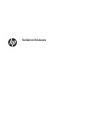 1
1
-
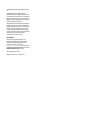 2
2
-
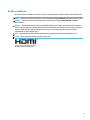 3
3
-
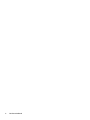 4
4
-
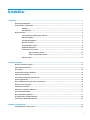 5
5
-
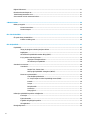 6
6
-
 7
7
-
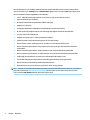 8
8
-
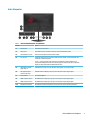 9
9
-
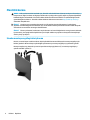 10
10
-
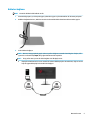 11
11
-
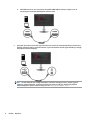 12
12
-
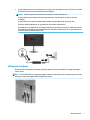 13
13
-
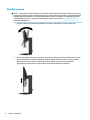 14
14
-
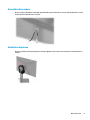 15
15
-
 16
16
-
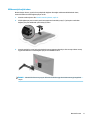 17
17
-
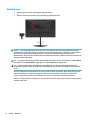 18
18
-
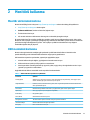 19
19
-
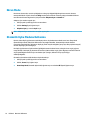 20
20
-
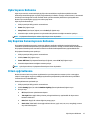 21
21
-
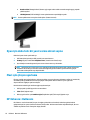 22
22
-
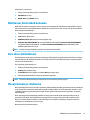 23
23
-
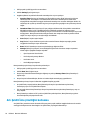 24
24
-
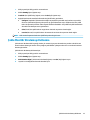 25
25
-
 26
26
-
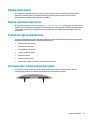 27
27
-
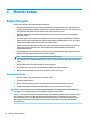 28
28
-
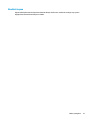 29
29
-
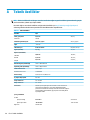 30
30
-
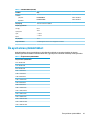 31
31
-
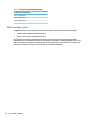 32
32
-
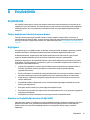 33
33
-
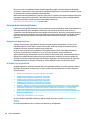 34
34
-
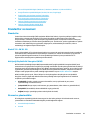 35
35
-
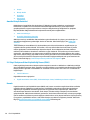 36
36
-
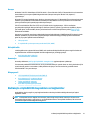 37
37
-
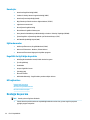 38
38
-
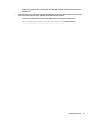 39
39
HP OMEN X 25f 240Hz Gaming Display Kullanici rehberi
- Tip
- Kullanici rehberi
İlgili Makaleler
-
HP Omen X Mindframe Headset Kullanici rehberi
-
HP OMEN X 25 240Hz Gaming Display Kullanici rehberi
-
HP Pavilion 27 Quantum Dot 27-inch Display Kullanici rehberi
-
HP OMEN Mindframe Prime Headset Kullanici rehberi
-
HP E27d G4 QHD USB-C Conferencing Monitor Kullanici rehberi
-
HP OMEN X Emperium 65-inch Big Format Gaming Display Kullanici rehberi
-
HP Z38c 37.5-inch Curved Display Kullanici rehberi
-
HP Pavilion 32 QHD 32-inch Display Kullanici rehberi
-
HP E24u G4 FHD USB-C Monitor Kullanici rehberi
-
HP OMEN X 35 Curved Display Kullanici rehberi